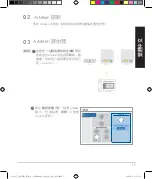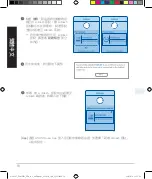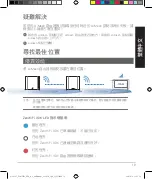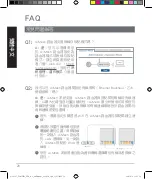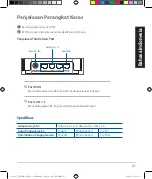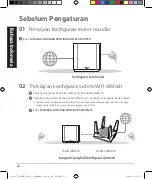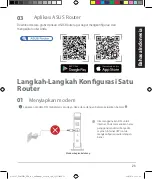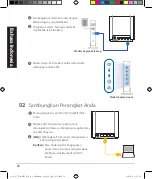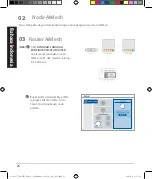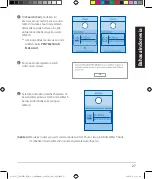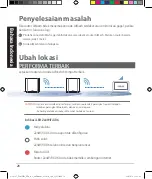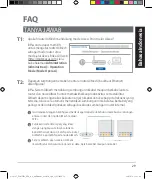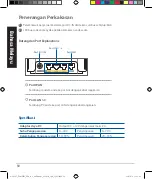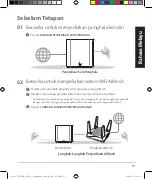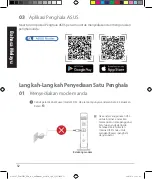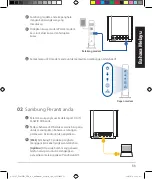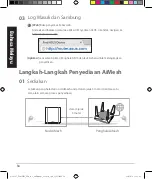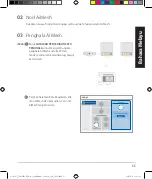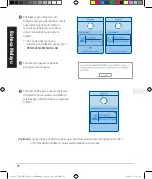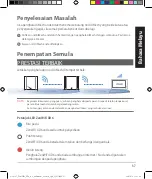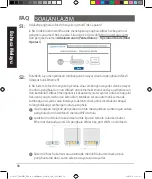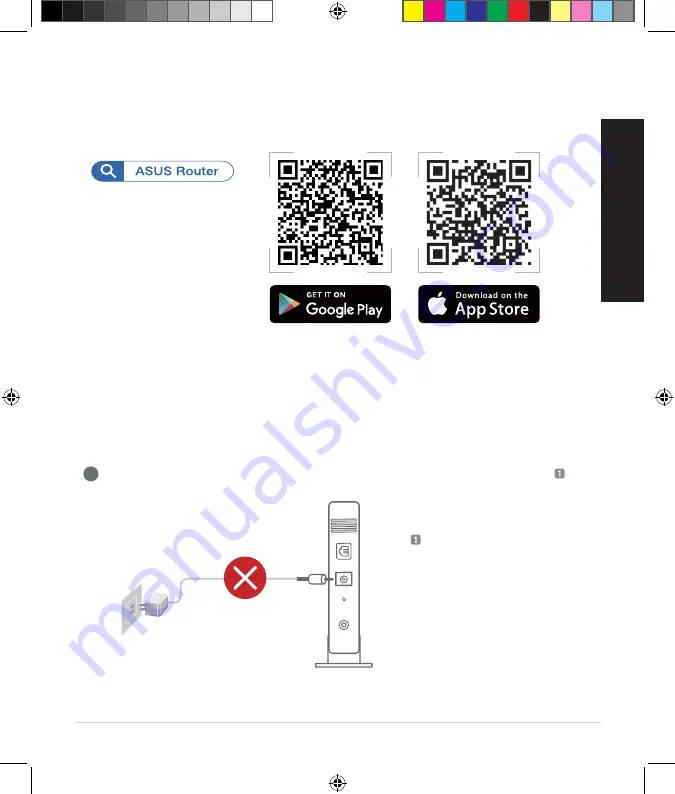
23
Bahasa I
ndonesia
Aplikasi ASUS Router
Download secara gratis Aplikasi ASUS Router agar dapat mengkonfigurasi dan
mengelola router Anda.
03
01
Langkah-Langkah Konfigurasi Satu
Router
Menyiapkan modem
1
Lepaskan modem DSL/kabel dari catu daya. Jika ada cadangan baterai, keluarkan baterai.
Jika menggunakan DSL untuk
Internet, Anda memerlukan nama
pengguna/sandi dari Penyedia
Layanan Internet (ISP) untuk
mengkonfigurasi router dengan
benar.
Modem bagian belakang
A18147_ZenWiFi_XD6_no_wallmount_booklet_1pk_QSG.indb 23
A18147_ZenWiFi_XD6_no_wallmount_booklet_1pk_QSG.indb 23
2021/4/6 16:21:38
2021/4/6 16:21:38